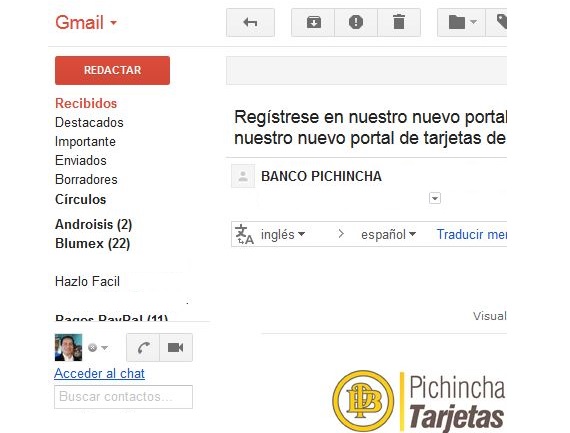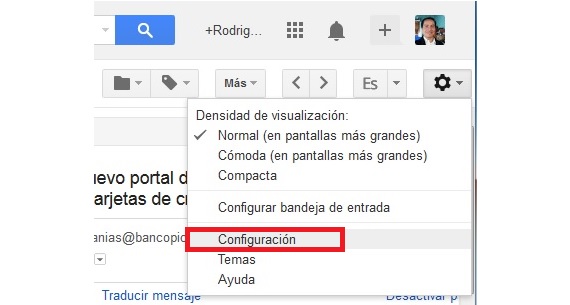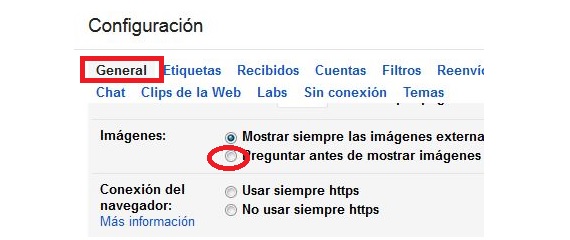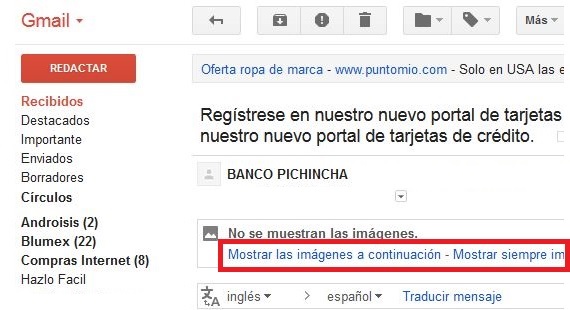Qualche giorno fa Google ha persino inviato una dichiarazione a tutti gli utenti del suo client di posta Gmail, in cui è stato annunciato che le nuove politiche e normative in merito alla visualizzazione delle immagini che fanno parte del corpo di un messaggio di posta elettronica, verrebbe caricato (visualizzato o visualizzato) automaticamente; Questa situazione è stata di gradimento e di gradimento di alcune persone, mentre per altri pochi di più le immagini in Gmail Dovrebbero essere caricati secondo ogni gusto o esigenza.
In questo articolo indicheremo il modo più idoneo per poter recuperare la configurazione precedente a quella mostrata oggi, ovvero che l'utente possa definire se vuole il immagini in Gmail vengono caricati (visualizzati) automaticamente o meno, richiedendo solo pochi passaggi e trucchi per essere adottati senza dover utilizzare applicazioni di terze parti.
Perché dovrei disattivare il caricamento automatico delle immagini in Gmail?
Ci sono molti successi ed errori su questo aspetto, qualcosa che dovremmo conoscere fedelmente per farlo decidere cosa immagini in Gmail dovrebbe apparire automaticamente e quale no; A tal fine daremo un piccolo esempio, che abbiamo inserito come immagine catturata di seguito.
In esso avremo la possibilità di ammirare alcune immagini che fanno parte del logo istituzionale di un'entità; si occupa di inviare comunicazioni a tutti i suoi clienti e amici, dove generalmente di solito vengono offerti alcuni suggerimenti per la sicurezza su cosa dovrebbero fare in un dato momento.
Ora, per molte persone questa situazione può essere pericolosa o scomoda (a seconda di come ogni persona la prende), poiché alcune di queste immagini potrebbero avere una sorta di codice di monitoraggio; se questa situazione si presenterà in questo modo, ogni volta che un utente apre la propria email e rivede le immagini ivi proposte, chi li ha inviati potrebbe venire a conoscenza di importanti informazioni su di noi, come l'indirizzo IP e pochi altri aspetti.
Un'altra situazione da analizzare è nel luogo in cui si trovano queste immagini; sebbene possano apparire nel corpo del messaggio della nostra email Gmail, in realtà si trovano sui servi della persona che li ha inviati; È lì che potrebbe arrivare un altro aspetto della sicurezza e della privacy, poiché con tecniche specializzate, chiunque abbia inviato le foto o le immagini tramite e-mail potrebbe avere la possibilità di raccogliere cookie dal nostro browser, che catturerebbero informazioni molto importanti a tuo vantaggio e per il nostro danno.
È per questo motivo che in precedenza non venivano mostrati immagini in GmailL'utente è quello che ha deciso se devono apparire o meno all'interno del corpo del messaggio.
Come faccio a recuperare le impostazioni precedenti di immagini in Gmail?
Vantaggiosamente, Google non ha rimosso l'opzione per ripristinare le impostazioni precedenti; In altre parole, attraverso pochi passaggi e piccoli accorgimenti avremo la possibilità di gestire o meno il caricamento automatico, di questi immagini in Gmail, qualcosa che potremmo consigliare utilizzando i seguenti passaggi:
- Apriamo un altro browser Internet.
- Inseriamo la nostra email Gmail con le rispettive credenziali.
- Ci dirigiamo verso la piccola ruota dentata situata in alto a destra.
- Da lì scegliamo «Configurazione«.
- Ora ci ritroveremo nel «Generale«.
- Scorriamo verso il basso fino a trovare l'area del «Immagini«.
- Scegli l'opzione "Chiedi prima di mostrare immagini esterne" attivando la rispettiva casella.
- Andiamo in fondo allo schermo per «Salva modifiche«.
Con questi semplici passaggi che abbiamo citato potremmo già aprire una qualsiasi email dalla nostra casella di posta per fare il test, dovendo scegliere quella che ha allegate immagini esterne.
Potremo notare che eIn alto ci sono le opzioni che vedevamo prima, ovvero, Gmail ci chiede se vogliamo vedere le immagini fornite con il messaggio.
Maggiori informazioni - Metti le immagini nella tua firma di posta elettronica in Gmail, Qualcuno può tenere traccia delle nostre e-mail?,